
Vaak vergeten we dat onze besturingssystemen ons ontelbare snelkoppelingen bieden om onze elke dag gemakkelijker en productiever. Toen ze me mijn eerste Apple-product, een iPod Touch, gaven, was een van de functies die ik het meest gebruikte het maken van slimme albums, dat wil zeggen een map met de nummers die ik vooraf had bepaald met de gewenste parameters (genre, groep, als vind het leuk », enz.). Hetzelfde kan worden gedaan met items die we in de Finder hebben, en ze worden genoemd Slimme mappen.
Dat wil zeggen, het zijn mappen waarin de elementen die we willen weergeven, verschijnen.
Twee voorgaande aspecten om rekening mee te houden:
- Dat moeten we benadrukken items worden niet naar deze map gekopieerd, zo niet, dan zullen we het zien alsof het een directe toegang is.
- Wordt onmiddellijk bijgewerkt. Als een nieuw item in ons team wordt opgenomen (of geëlimineerd) en voldoet aan de kenmerken van de slimme map (pen) die we hebben, wordt onze slimme map automatisch bijgewerkt.
Een manier om bijvoorbeeld de ruimte op mijn harde schijf te beheren, is maak een slimme map met zeer grote items en vul mijn harde schijf. Hiervoor zullen we:
- Open de Finder en druk in het menu Bestand op: «Nieuwe slimme map» of de sneltoets N
- Dit gedaan er wordt een nieuw tabblad gemaakt in de Finder met de naam Nieuwe slimme mapen een plus-knop in de balk die er net onder verschijnt.
- Klik op zei meer, en we kunnen de verschillende zoekkenmerken zien: naam, datum van laatste opening, datum van creatie, enz. We selecteren degene die ons het meest interesseert en dan moeten we een aangeven subselectie: Als we bijvoorbeeld de laatste openingsdatum zeggen, moeten we de laatste X dagen aangeven.
- Wees niet bang, we hebben meer opties, maar deze zijn te vinden op de laatste optie «andere» waar we de optie van mijn voorbeeld kunnen selecteren: Omvang en geef in de subselectie een grootte aan groter dan 1 GB.
- Tenslotte vergeet niet op te slaan de map om het proces niet opnieuw te starten. Druk op de knop Opslaan onder het tabblad. Eenmaal ingedrukt, kunt u de map ook in de zijbalk opslaan voor gemakkelijke toegang.
De mogelijkheden kunnen eindeloos zijn, er blijft nog een beetje vaardigheid over en maak uzelf vertrouwd met Smart Folders.
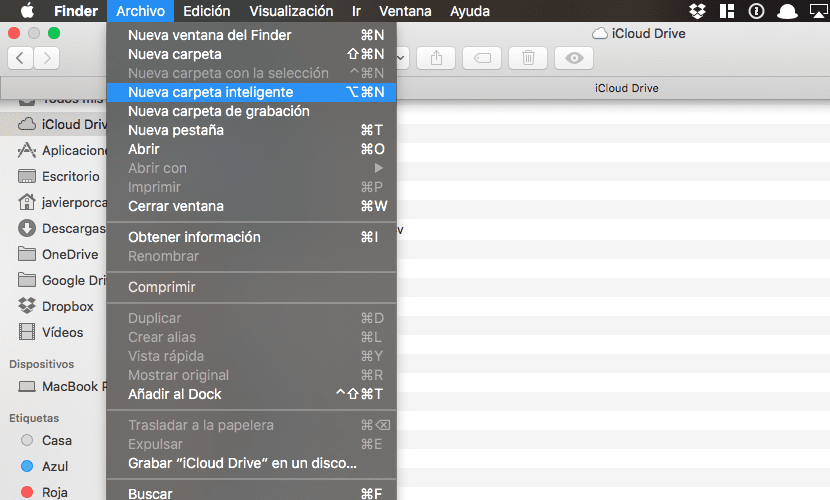
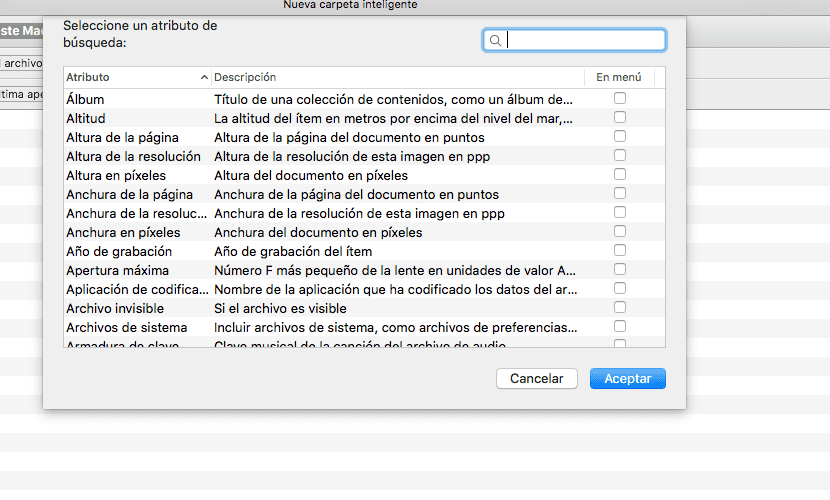
Goed, goed, heel goed! meer van dit soort dingen en minder onzin over iPhone-kleuren die in 2019 uitkomen.
Enhorabuena.